オーディオの歪みは、オーディオ入力を過負荷にすることによって作成されます。当然、ゲインレベルを上げすぎたり、入力ボリュームが大きすぎたりすると歪みが発生します。ただし、歪み効果を使用して、Premiere Pro でオーディオを歪ませることができます。 Premiere Pro のオーディオ エフェクト ライブラリから。
Premiere Pro で音声を歪める:
<オール>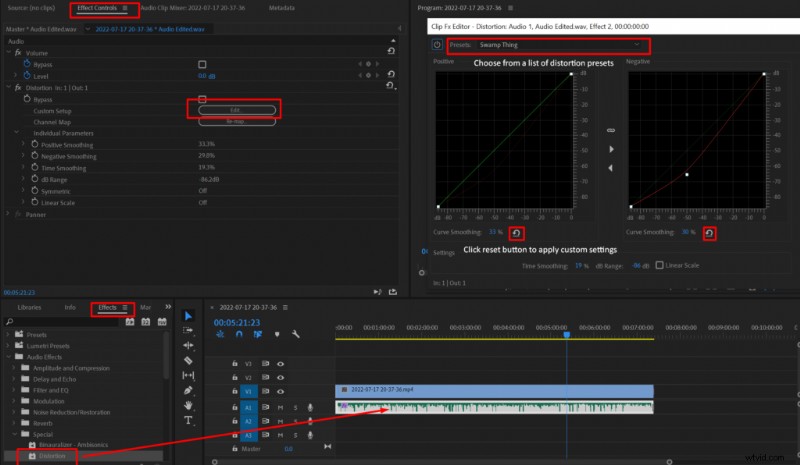
歪みのグラフィックが斜めの場合、オーディオの歪みは 0 です。オーディオを歪ませるには、グラフィックを左と上に移動する必要があります。左上隅に近づくほど、オーディオの歪みが大きくなり、ポジティブ グラフィックとネガティブ グラフィックの両方に適用されます。
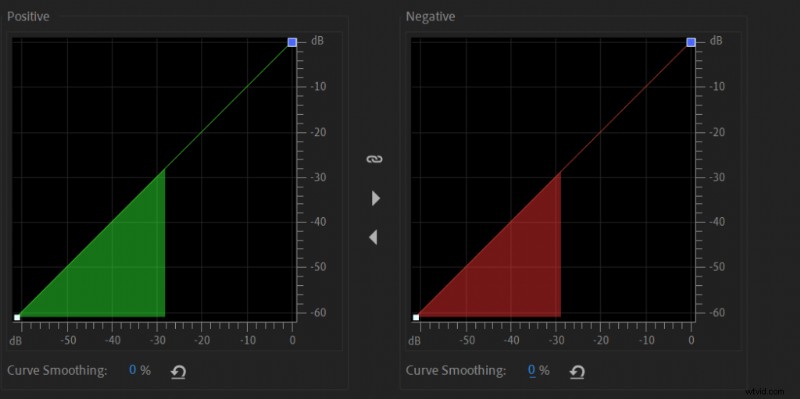
プリセットは、歪み効果に必要なほとんどのオプションをカバーしているため、試してみることをお勧めします。
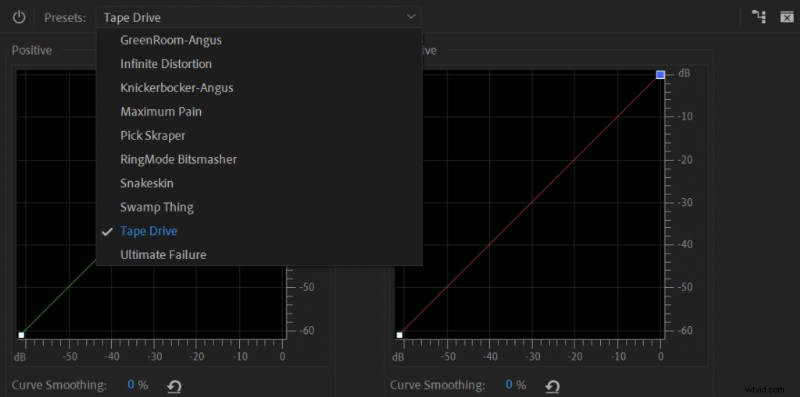
過酷な歪みのプリセット:
- 無限の歪み
- 最大の痛み
- RingMode Bitsmasher
- 究極の失敗
中程度の歪みのプリセット:
- ニッカーボッカー-アンガス
- スクレイパーを選ぶ
- テープ ドライブ
微妙な歪みのプリセット:
- GreenRoom-Angus
- 蛇皮
- スワンプシング
または、次のヒントに従って音声を自然に歪ませることもできます:
- プリアンプまたはオーディオ インターフェースを使用している場合は、オーディオを最大ゲイン レベルで録音します
- できるだけマイクに近づく
- マイクに向かってできるだけ大きな声で話してください
